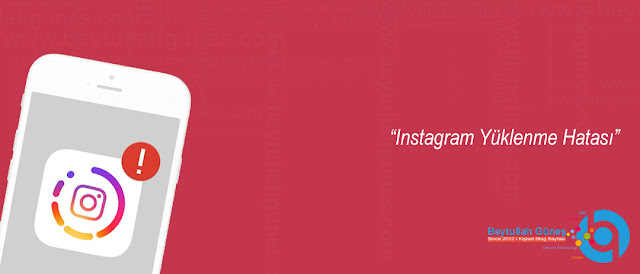ÇÖZÜM Instagram Yüklenme Hatası; Instagram’a fotoğraf veya video yüklemek için her şeyi hazırlamanız ne kadar iç karartıcı bir şey ama gönderi gönderilemedi! Ve uzun bir bekleyişten sonra bile, Instagram gönderisi “Instagram henüz yayınlanmadı lütfen tekrar deneyin” hata mesajıyla başarısız oldu. Instagram kapandı mı?
ÇÖZÜM Instagram Yüklenme Hatası! Neden?
Instagram neden fotoğraf ve video göndermeme izin vermiyor? İnternet bağlantısı, telefonunuzdaki çerezler, yetersiz bellek depolama, Instagram sosyal medya veri ayarları, politikayı ihlal eden içerikler, uygun olmayan video özellikleri veya hesap kısıtlamaları gibi nedenler çeşitli olabilir. Sebep ne olursa olsun, IG’nin gönderilememe hatasını düzeltmek için davanın çözümünü uygun hale getirdik.
ÇÖZÜM Instagram Yüklenme Hatası 10 Yolu
1. İnternet bağlantınızı kontrol edin
Kabul etseniz de etmeseniz de Instagram’ın zaman zaman paylaşım yapmamasının en büyük nedenlerinden biri internet bağlantısı oluyor. Bu nedenle, Instagram’a fotoğraf veya video göndermeye başlamadan önce harika bir internet bağlantınız olduğundan emin olun.
2. Instagram Önbelleğini Temizle
Telefonunuzda depolanan geçici veriler nedeniyle fotoğraflarınızı veya videolarınızı IG’de yayınlayamamanız büyük bir olasılıktır. Bunu düzeltmek için, aşağıdaki adımlarla uygulama önbellek verilerini sıfırlamanız yeterlidir:
iOS cihazında (ÇÖZÜM Instagram Yüklenme Hatası):
- iPhone/iPad’inizde “Ayarlar”a gidin.
- “Genel” üzerine dokunun.
- “iPhone Depolama” seçeneğini seçin.
- “Instagram” uygulamasına dokunun.
- Instagram önbelleğini temizlemek için “Uygulamayı Boşalt”a dokunun.
Android cihazda (ÇÖZÜM Instagram Yüklenme Hatası):
- Android telefonunuzda “Ayarlar”a gidin.
- “Uygulamalar” üzerine dokunun ve Instagram uygulamasını bulun.
- “Depolama” seçeneğine dokunun.
- Veri önbelleğini temizlemek için “Önbelleği Temizle”ye dokunun.
Bitirdikten sonra, IG’nin gönderi göndermenize izin verip vermediğini görmek için Instagram uygulamasını tekrar açın. Düzelmediyse, bu hataya neden olan başka sorunlar olabilir, okumaya devam edin…
3. Telefon Depolama Alanını Boşaltın
iPhone veya Android telefonunuzun depolama alanı dolduğunda Instagram’a da yükleyemezsiniz . Bunun için yapmanız gereken tek şey depolama alanını boşaltmak. İhtiyacınız olmayan bazı uygulamaları kaldırmak ve fotoğraf, video, müzik vb. masaüstü veya bulut hizmetlerine aktarmak.
4. Instagram Veri Ayarını Değiştirin
IG veri kullanım sınırı, yükleyebileceklerinizi, fotoğraflarınızı veya videolarınızı ne sıklıkla yayınlayacağınızı ve ne kadar veri kullanıldığını sınırlayabilir. Instagram gönderiniz gönderilirken takılıyorsa, veri sınırının çok düşük ayarlanmış olması bir sorun olabilir. Açıkçası, limiti yükseltmek sizi beladan kurtarabilir.
- Instagram uygulamasında “Profil”e gidin.
- “Ayarlar” a gidin ve “Hesap” a dokunun.
- “Mobil/Hücresel Veri Kullanımı”nı bulana kadar aşağı kaydırın.
- Veri sınırını yükseltmek için Yüksek çözünürlüklü medyayı seçin.
5. Fotoğrafları/Videoları, Yükleme İçin Instagram Özelliklerini Karşılayacak Şekilde Düzenleyin
Instagram’ın fotoğraf ve video özellikleriyle ilgili bazı gereksinimleri vardır. Fotoğraflarınız veya videolarınız kriterleri karşılamıyorsa, bunları IG’de yayınlayamayabilirsiniz. Aslında, yerleşik Fotoğraflar uygulaması bunu yapacak kadar güçlü olduğundan, Instagram için fotoğrafları mobil cihazlarda düzenlemek oldukça kolaydır. Video söz konusu olduğunda, yalnızca Instagram için video kare boyutunu kırpma veya video uzunluğunu kırpma gibi bir şeye yardımcı olur .
6. Instagram Politikasını İhlal Edebilecek Fotoğrafları veya Videoları Kaldırın
Instagram’ın yükleyebilecekleriniz ve yükleyemeyecekleriniz konusunda katı kuralları vardır. Fotoğraflarınızın veya videolarınızın bu kuralı ihlal edip etmediğini algılayan çok akıllı botları var. Fotoğraflarınızın veya videolarınızın çıplaklık veya şiddet gibi müstehcen içerik içermediğinden emin olun.
7. Instagram Hesabınıza Erişimi Olan Uygulamaları Kaldırın
Bazı uygulamalarda IG yetkisi ile oturum açılabilir. Uygulamayı ve Instagram’ı aynı anda çalıştırdığınızda, her iki uygulama da çakışabilir. O zaman Instagram’da gönderi paylaşamamanıza neden olabilir. Sorun buysa, o uygulamayı kaldırmak sorunu çözebilir. Uygulamayı Android veya iOS mobil cihazınızdaki çöp kutusu simgesine sürükleyip bırakmanız yeterlidir.
8. Instagram Uygulamanızı Güncelleyin
Instagram’ın en son sürümünü kullanmıyorsanız, Instagram uygulamasını güncellemek Instagram henüz yayınlanmadı hatasını düzeltebilir. Bunu App Store’a giderek, Instagram uygulamasını bulup ardından “Güncelle” düğmesine dokunarak yapabilirsiniz.
9. Instagram Uygulamasını Yeniden Yüklemeyi Deneyin
Yukarıdaki denemeden sonra sorun çözülmediyse, Instagram uygulamasını yeniden yüklemek de denemeye değer. Instagram uygulamasını çöp kutusu simgesine taşımak için sürükleyip bırakmanız ve ardından yeniden yüklemek için App Store’u ziyaret etmeniz yeterlidir.
10. Instagram Desteği ile İletişime Geçin – ÇÖZÜM Instagram Yüklenme Hatası
Yukarıdaki tüm çözümler size yardımcı olmadıysa, Instagram uygulamasında teknik bir sorun olabilir. Bu durumda, destek ekibiyle iletişime geçmeniz ve Instagram’ın resim yüklemiyor sorununu araştırmanız için bildirmeniz yeterlidir.
Instagram’da Birden Fazla Fotoğraf / Video Nasıl Yayınlanır – ÇÖZÜM Instagram Yüklenme Hatası
Daha yaratıcı ve kapsamlı bir hikaye anlatmak için Instagram Story’de birden fazla fotoğraf veya video yayınlamak isteyebilirsiniz. İşte IG’de aynı anda birden fazla fotoğrafı nasıl yayınlayabileceğinize dair basit bir giriş.
- Telefonunuzda IG uygulamasını açın.
- Film rulonuzu yüklemek için ekranın altındaki + simgesine dokunun.
- Sağ üst köşedeki “ÇOKLU SEÇ” düğmesine dokunun.
- Gönderinize eklemek istediğiniz fotoğrafları seçin.
- Devam etmek için “İleri” düğmesine dokunun. Sol alt köşedeki simgesine dokunarak bunları düzenleyebilirsiniz.
- Her şey bittiğinde, gönderinizi Instagram’a eklemek için “İleri” düğmesine dokunun.